 Screenshot
Screenshot
| Deskbar: | ||
| Lokasi: | /boot/system/apps/Screenshot /bin/screenshot | |
| Pengaturan: | ~/config/settings/screenshot |
Tangkapan layar diambil dengan memulai aplikasi Screenshot atau dengan menekan tombol PRINT,
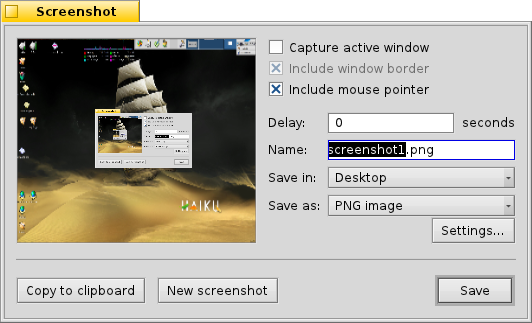
Di panel Screenshot Anda dapat beralih antara mengambil seluruh layar atau hanya jendela aktif dan memutuskan apakah batas jendela dan penunjuk tetikus harus dimasukkan. Anda juga dapat memasukkan penundaan sebelum tangkapan layar diambil.
Di bawahnya Anda menetapkan nama, format, dan lokasi untuk tangkapan layar yang akan digunakan ketika Anda mengklik . Alih-alih menyimpan file ke disk Anda juga dapat memutuskan untuk untuk dapat menempelkan bidikan langsung ke aplikasi lain, atau mengambil .
Semua pengaturan diingat saat Anda mengambil tangkapan layar berikutnya, mengaktifkan pintasan keyboard yang nyaman ini:
| Mengambil tangkapan layar tanpa penundaan dan meluncurkan panel Screenshot. | ||
| SHIFT PRINT | Mengambil tangkapan layar secara diam-diam (tanpa membuka panel), sambil tetap menghormati pengaturan yang terakhir digunakan. | |
| CTRL PRINT | Juga mengambil tangkapan layar secara diam-diam dengan pengaturan yang disimpan, tetapi alih-alih menyimpannya sebagai file, itu hanya disalin ke clipboard. |
 Mengambil tangkapan layar dari Terminal
Mengambil tangkapan layar dari Terminal
Ada aplikasi tangkapan layar khusus yang dapat digunakan dari Terminal atau skrip.
tangkapan layar --help menunjukkan opsi yang dikenal sebagai parameter:
~> screenshot --help
screenshot [OPTIONS] [FILE] Creates a bitmap of the current screen
FILE is the optional output path / filename used in silent mode. An exisiting
file with the same name will be overwritten without warning. If FILE is not
given the screenshot will be saved to a file with the default filename in the
user's home directory.
OPTIONS
-m, --mouse-pointer Include the mouse pointer
-b, --border Include the window border
-w, --window Capture the active window instead of the entire screen
-d, --delay=seconds Take screenshot after the specified delay [in seconds]
-s, --silent Saves the screenshot without showing the application
window
-f, --format=image Give the image format you like to save as
[bmp], [gif], [jpg], [png], [ppm], [tga], [tif]
-c, --clipboard Copies the screenshot to the system clipboard without
showing the application window
Note: OPTION -b, --border takes only effect when used with -w, --window